El concepto
Lo primero que tienes que tener claro son los colores. El blanco es blanco, el negro es negro. Y un gris al 50% es un gris al 50%. fácil, ¿no?
Pues bien, si abrimos una imagen en GIMP, podemos lanzar la herramienta de ajustes con el comando "Colores -> Curvas", ya sea desde el menú de la barra superior o desde la propia imagen, haciendo clic con el botón derecho en cualquier punto.
La situación de partida será la siguiente:
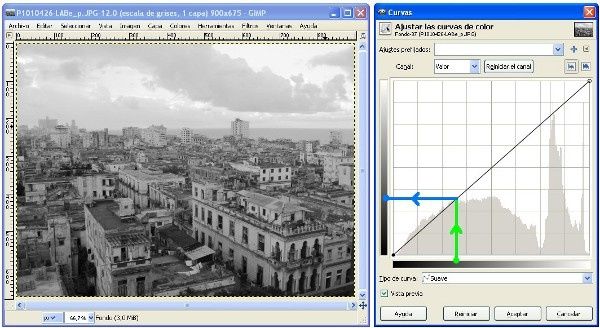
En esa ventana, vemos una línea recta en diagonal, y dos degradados de negro a blanco: Uno en la parte inferior, que representa los colores o tonos actuales de tu imagen, y otro a la izquierda, que representa los colores que tendrá tu imagen si aplicas el ajuste.
Así, un gris al 30% (punto verde) se corresponde, según esa diagonal, con un gris al 30% (punto azul). Sigue siendo fácil, ¿no?
Transformaciones habituales
Si hacemos clic sobre la diagonal, crearemos puntos de control para esta recta. Si los desplazamos dentro del cuadrado, la línea recta original tomará una trayectoria curva, que dependerá del movimiento que hagamos... A continuación, te presento los más habituales. El ajuste aplicado está exagerado (lo normal es no alejarse tanto de la diagonal) para que puedas comparar el efecto de un vistazo...
Curva en U (en realidad, en J): La nueva línea de referencia está por debajo de la diagonal. Los puntos de salida (al aplicar el ajuste) serán más oscuros que en la foto original.
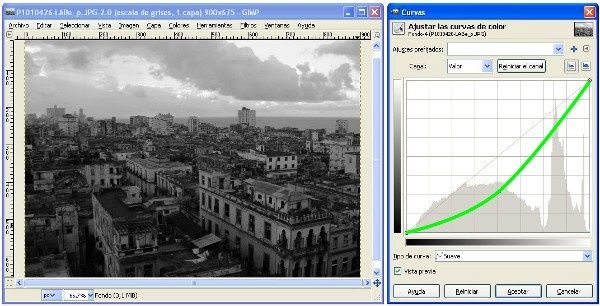
Curva en U invertida (o bien en r minúscula?): contraria a la anterior, se sitúa por encima de la diagonal. Los puntos de salida serán más claros que los originales.
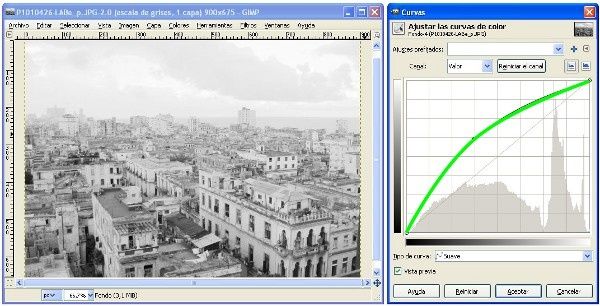
Curva en S: Mezcla de las dos anteriores, los puntos claros se aclaran más, los oscuros se oscurecen: conseguimos una mejora en el contraste.
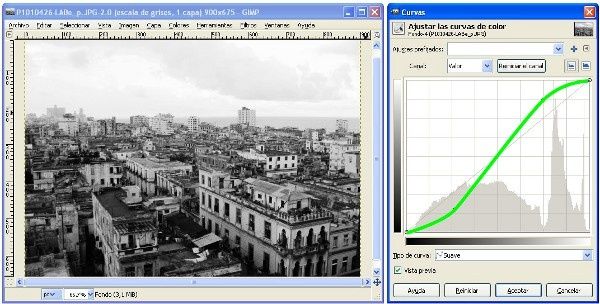
Curva en S invertida: Los puntos claros se oscurecen, los oscuros se aclaran: se reduce el contraste (en muchas imágenes, como ésta, puede ser una mala opción...)
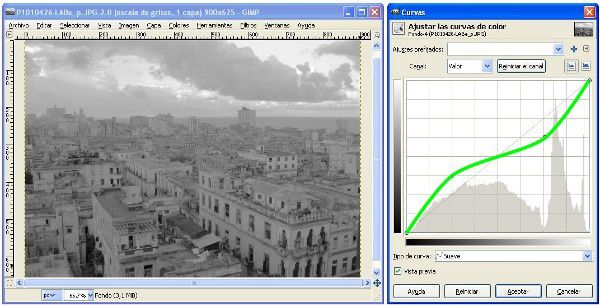
Otras transformaciones...
Se pueden crear tantos puntos como queramos, y darle cualquier forma a la curva. El resultado puede quedar irreal - y a veces, artístico... Mira los siguientes ejemplos:
Curva en U (ahora sí): Se aclaran artificialmente los negros y grises oscuros; no es un negativo de la imagen, ya que las áreas claras mantienen sus tonalidades.
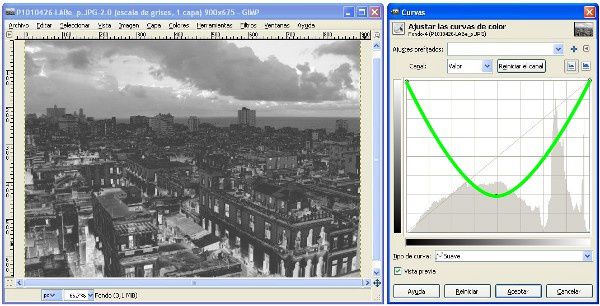
Curva en U invertida: Efecto similar al solarizado en revelado químico, oscurece fuertemente los brillos más altos...
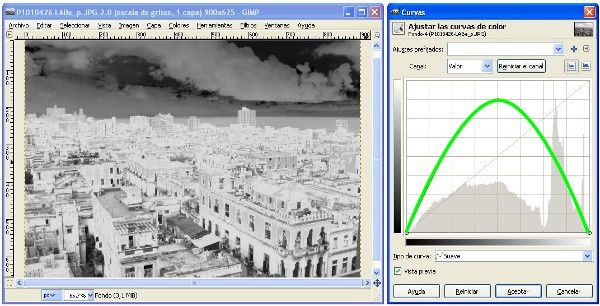
...Y todo esto sólo con uno o dos puntos de control. Prueba a usar tres o cuatro puntos sobre la diagonal...
Publicado originalmente el 15 Jun 2012 (Over-Blog)
Más articulos sobre GIMP


No hay comentarios:
Publicar un comentario